位置详解与注意事项
在数字化时代,智能手机已经成为我们日常生活中不可或缺的一部分,无论是工作、学习还是娱乐,手机都扮演着重要角色,随着时间的推移,手机可能会因为各种原因变得卡顿、出现各种问题,甚至感染病毒,很多人会选择将手机恢复出厂设置,以清除所有数据并恢复手机到初始状态,手机恢复出厂设置的功能在哪里?如何进行这一操作?本文将详细解答这些问题,并探讨恢复出厂设置时需要注意的事项。
手机恢复出厂设置的位置
手机恢复出厂设置的位置因手机品牌和操作系统不同而有所差异,以下是几种常见品牌和操作系统的操作步骤:
-
Android系统:
- 大多数Android手机在“设置”菜单中可以找到恢复出厂设置选项,具体路径通常是:设置 -> 系统 -> 高级 -> 恢复出厂设置。
- 某些Android手机(如小米、华为等)在“设置”菜单中直接有“恢复出厂设置”或“清除所有数据”的选项。
-
iOS系统:
- iPhone的恢复出厂设置操作相对简单,只需进入“设置” -> “通用” -> “重置” -> “抹掉所有内容和设置”。
- 需要注意的是,iOS系统没有直接的“恢复出厂设置”选项,但“抹掉所有内容和设置”功能与恢复出厂设置类似。
-
Windows Phone系统:
Windows Phone的恢复出厂设置路径是:设置 -> 系统 -> 重置手机。
-
其他操作系统:
一些使用BlackBerry OS、Symbian等操作系统的手机,其恢复出厂设置路径也各不相同,但通常可以在“设置”菜单中找到相关选项。
恢复出厂设置的操作步骤
无论使用哪种操作系统,进行恢复出厂设置前,请务必做好以下准备工作:
-
备份数据:恢复出厂设置会清除手机中的所有数据,包括联系人、短信、照片、应用等,在操作前务必备份重要数据,大多数手机都支持通过云服务(如Google账户、iCloud等)或USB线备份数据。
-
充电至足够电量:确保手机有足够的电量,以防在操作过程中因电量耗尽而中断。
-
连接Wi-Fi:恢复出厂设置过程可能需要一些时间,并且会下载一些必要的系统文件,建议在Wi-Fi环境下进行操作。
以下是Android系统手机恢复出厂设置的具体步骤:
- 进入“设置”菜单。
- 找到并点击“系统”或“高级”。
- 在系统或高级菜单中,找到并点击“恢复出厂设置”。
- 点击“重置手机”或“清除所有数据”。
- 系统会提示确认操作,点击“确定”或“是”。
- 等待手机重启并完成初始化设置。
恢复出厂设置后的注意事项
-
重新设置:恢复出厂设置后,手机会恢复到初始状态,需要重新设置语言、Wi-Fi、蓝牙等,需要重新安装之前备份的应用和数据。
-
检查应用兼容性:部分应用可能因系统版本更新而不再兼容,建议在恢复数据前检查应用的最新版本和兼容性。
-
安全设置:重新设置时,务必启用安全功能(如锁屏密码、指纹识别等),以保护个人隐私和安全。
-
数据恢复:如果之前使用了云服务备份数据,可以在设置向导中选择从云端恢复数据,这样可以节省重新设置和安装应用的时间。
常见问题及解决方案
-
无法找到恢复出厂设置选项:如果无法在“设置”菜单中找到恢复出厂设置选项,可能是系统版本过低或存在系统错误,此时可以尝试更新系统或联系手机厂商客服寻求帮助。
-
恢复出厂设置后无法开机:如果恢复出厂设置后手机无法开机,可能是系统文件损坏或硬件故障,此时可以尝试进入恢复模式(如Android的Fastboot模式或iOS的DFU模式)进行修复或联系专业维修人员进行检修。
-
数据丢失:如果未备份数据就进行了恢复出厂设置操作,导致数据丢失,可以尝试使用数据恢复软件尝试恢复部分数据(如照片、短信等),但请注意,恢复成功率并非100%,且恢复过程中可能会产生新的数据覆盖风险,平时务必做好数据备份工作。
总结与建议
手机恢复出厂设置是一种有效的解决手机卡顿、病毒感染等问题的方法,但在操作前务必做好数据备份工作,并仔细阅读操作指南以确保正确操作,定期清理手机内存和缓存、安装官方应用商店提供的应用以及保持系统更新也是维护手机性能和安全的重要措施,希望本文能帮助大家更好地了解和使用手机恢复出厂设置功能。
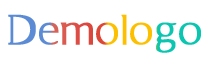





 京公网安备11000000000001号
京公网安备11000000000001号 京ICP备11000001号
京ICP备11000001号
还没有评论,来说两句吧...